文章目錄
![]() 編輯人員資料
編輯人員資料
![]() 相關文章
相關文章
| 可行的解決方案 | 逐步故障排除 |
|---|---|
| 修復 1. 使用文件修復工具修復損壞的 Outlook 電子郵件 | 運行 EaseUS Fixo Document Repair,選擇檔案修復,然後按一下新增檔案... 完整步驟 |
| 修復 2. 檢查垃圾資料夾 | 開啟電子郵件>至「操作」。... 完整步驟 |
| 修復 3. 將電子郵件移至其他資料夾 | 使用“移動”選項並將它們移動到焦點資料夾... 完整步驟 |
| 修復 4. 檢查 Outlook 規則 | 導航至“文件”標籤並選擇“管理規則和警報... 完整步驟” |
| 更多解決方案 | 啟動 Outlook 並至「傳送/接收」標籤... 完整步驟 |
自從電子郵件出現以來,它已成為個人和專業用途的可靠通訊工具。然而,遇到諸如Outlook 無法接收電子郵件之類的問題可能會令人沮喪,這可能會嚴重擾亂我們的日常活動。
因此,如果您期待一封重要的電子郵件但沒有出現,請不要擔心。您可以先檢查一下您的網路連線是否有問題。您可以檢查右側面板以查看是否顯示「已連線至 Microsoft Exchange」。如果沒有,您可以嘗試其他更複雜的修復。在 EaseUS 的這篇文章中,我們將探討解決此問題的八種有效方法。現在,讓我們深入了解詳細步驟。
修復 1. 使用文件修復工具修復損壞的 Outlook 電子郵件
正如我們剛才所說,如果Outlook檔案因為某些原因而損壞,也可能會出現此問題。這種情況,建議諮詢專業的文件修復工具。EaseUS Fixo Document Repair 是一款出色的工具,具有強大的功能,可快速有效地修復這些文件,確保您的 Outlook 順利運行。
文件修復工具在 Outlook 檔案損壞或損壞的各種情況下都非常有用。這包括突然的系統崩潰、病毒或惡意軟體攻擊、意外斷電、硬體問題或軟體衝突。如果您嘗試過其他解決方案但沒有成功,EaseUS Fixo Document Repair 將成為挽救重要 Outlook 檔案的首選工具。
它提供了一種可靠的方法來修復損壞的文件,防止電子郵件通訊中斷。此外,除了 Outlook 檔案之外,損壞的 PDF、Excel、PowerPoint 或 Word 檔案也可以成為其目標。它還可以修復來自不同儲存裝置的 MP4 檔案和其他視訊檔案。您可以閱讀下表來了解其功能:
- 支援多種文件格式: EaseUS Fixo 文件修復軟體支援修復多種文件格式,包括 .docx、.docm、.dotm、.dotx、.xls、.xlsx、.xlsm、.xltm、.xltx 、.ppt、. pptx、.pptm、.potm、.potx、.pdf 等,不論檔案如何損壞。
- 使用者友善的介面: EaseUS Fixo 文件修復讓您只需點擊幾下即可完成修復過程。它提供了一個遠沒有那麼令人畏懼的介面,即使是電腦新手也可以在沒有任何一定知識或幫助的情況下處理。
- 完美處理不同情況:除了修復損壞的Outlook檔案外,EaseUS Document Repair還可以修復空白Word文件、修復無法開啟檔案的Excel、修復已刪除或目前無法存取的文件。
現在,請查看以下步驟,以了解如何使用 EaseUS Fixo 文件修復來解決令人沮喪的 Outlook 檔案問題:
1
修復 2. 檢查垃圾資料夾
在採取重要操作之前,請確保檢查 Outlook 的垃圾郵件資料夾。它可能是您要尋找的電子郵件,被 Outlook 標記為垃圾郵件。
在我們討論詳細步驟之前,這裡提供了一個視頻,以便您可以先熟悉該過程:
- 00:53 - 檢查垃圾郵件
- 05:50 - 檢查規則
- 06:31 - 清除緩存
- 11:40 - 檢查帳戶是否已凍結
逐步指南如下:
步驟 1. 開啟電子郵件。
步驟 2. 導航至“操作”。
步驟 3. 轉到「垃圾郵件」。
步驟 4. 點選「標記為非垃圾郵件」。
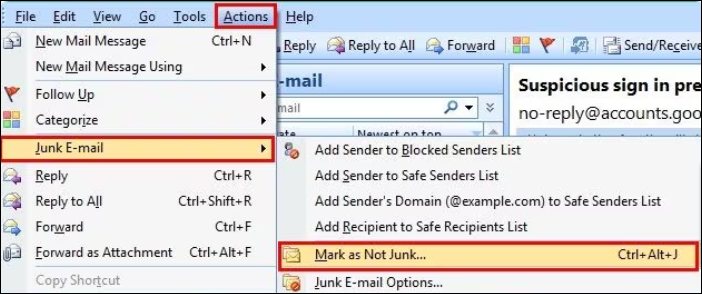
這會將電子郵件重新定位到您的收件匣,並防止對該特定電子郵件 ID 重複此操作。
您也可能對。。。有興趣:
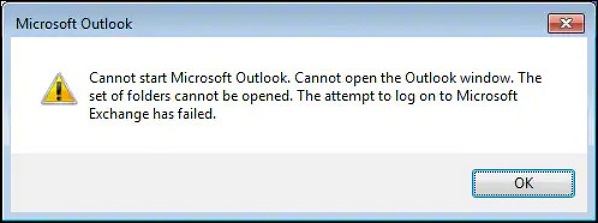
如何修復 Windows 11/10/8/7 上無法啟動 Microsoft Office Outlook 錯誤
為了幫助您解決問題,我們將在本教程中提供幾種簡單的補救措施。閱讀更多>>
修復 3. 將電子郵件移至其他資料夾
在更新的 Outlook 收件匣中,有兩個標準資料夾,即「重點」和「其他」。重點資料夾會自動組織重要的電子郵件。如果您遇到 Outlook 2016 無法使用 Gmail 電子郵件的問題,請檢查其他資料夾。有些電子郵件可能已到達那裡。您可以輕鬆選擇它們,使用“移動”選項,然後將它們移動到焦點資料夾。
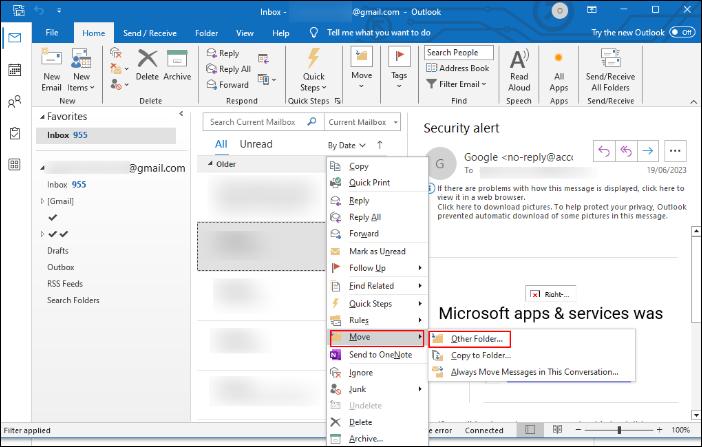
此外,您可以選擇始終將電子郵件從該寄件者移至重點資料夾以簡化組織。
修復 4. 檢查 Outlook 規則
Outlook 規則是一個強大的工具,可透過對收到的電子郵件進行排序和執行特定操作來實現電子郵件管理自動化。例如,規則可能會自動刪除主題中包含特定關鍵字的電子郵件或將其重新導向到「垃圾郵件」資料夾。此類規則可能會導致 Outlook 無法收到電子郵件。
步驟 1. 至「檔案」標籤並選擇「管理規則和警報」。
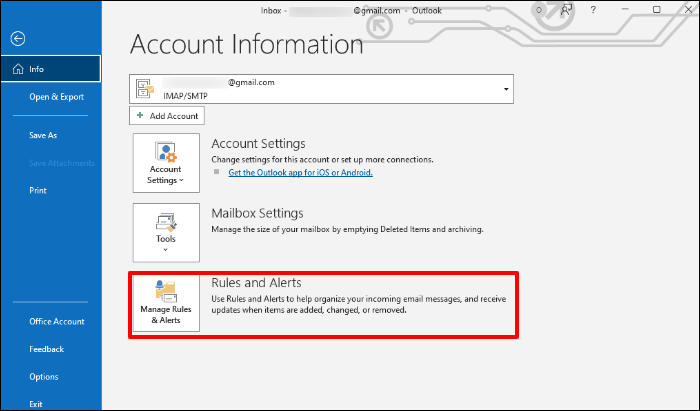
步驟 2. 在「電子郵件規則」部分中,檢查是否有任何規則可能導致 Outlook 2016 無法接收電子郵件的問題。
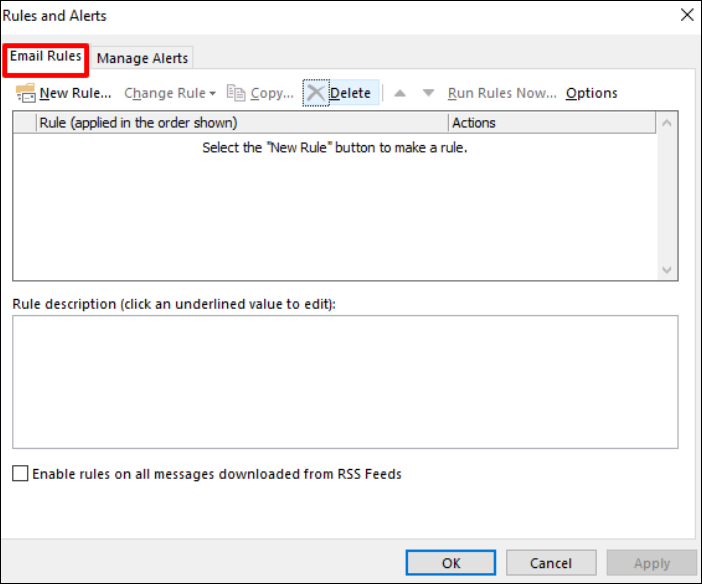
步驟 3. 取消選取有問題的規則,然後按一下「確定」儲存調整。
修復 5. 關閉 Outlook 中的離線模式
Microsoft Outlook 中最方便的功能之一是“ 離線工作”,它允許您暫時斷開與伺服器的連接,從而阻止新電子郵件進入。
如果此功能處於活動狀態,這可能是 Outlook 中不顯示新電子郵件的原因。要解決此問題,只需關閉 Outlook 中的離線模式即可:
步驟 1. 啟動 Outlook 並導覽至「傳送/接收」標籤。
步驟 2. 在「首選項」部分中尋找「離線工作」選項並選擇它。

等待至少兩分鐘,以便 Outlook 刷新並返回到線上模式。
修復 6. 更改您的電子郵件排序選項
您在 Outlook 中的電子郵件組織方法可能會導致無法接收電子郵件的問題。在 Outlook 中,您可以透過多種方式來排列電子郵件。假設這些安排的設定方式不會在頂部顯示您的最新電子郵件。
在這種情況下,您新收到的電子郵件可能會隱藏在其他郵件中,給人留下您沒有在 Outlook 中收到電子郵件的印象。要解決這個問題:
步驟 1. 啟動「Outlook」並選擇左側的「收件匣」。

步驟 2. 點擊電子郵件清單上方的“過濾器”選項,然後選擇下拉式選單底部的“排序”,然後選擇頂部的“日期”選項。
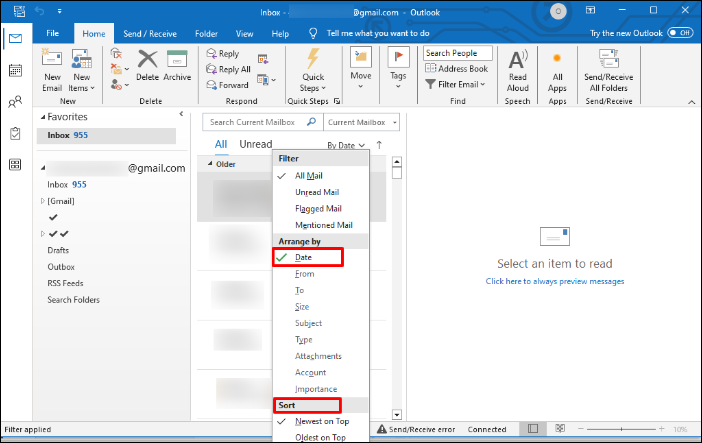
此後,您最近的電子郵件應該位於收件匣的頂部。
修復 7. 刪除 Outlook 快取
Outlook 透過在電腦上儲存快取檔案來增強其效能。但是,這些檔案有時會破壞 Outlook 的常規功能並阻止其接收新電子郵件。您可以手動刪除這些文件,而不影響您的電子郵件和其他郵箱項目來解決此問題。
請依照下列步驟刪除 Outlook 快取檔案:
步驟 1. 按「Windows + R」鍵啟動「執行」。
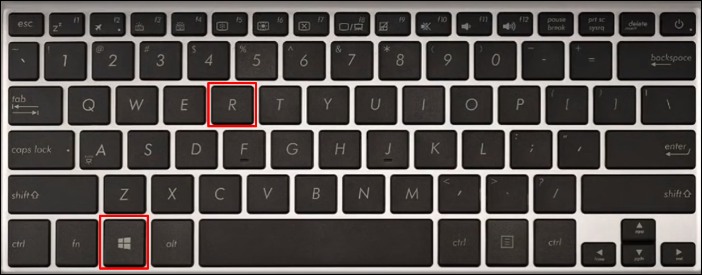
步驟 2. 輸入%localappdata%\Microsoft\Outlook並按下「Enter」或「確定」。這會將您導向包含「RoamCache 資料夾」的 Outlook 資料夾。
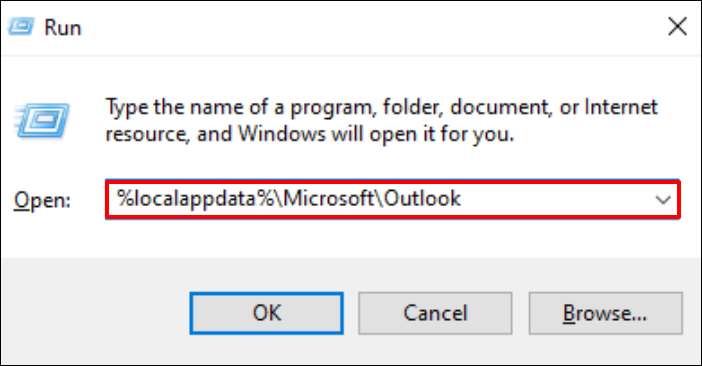
步驟 3. 啟動“RoamCache 資料夾”,其中包含各種 Outlook 快取檔案。
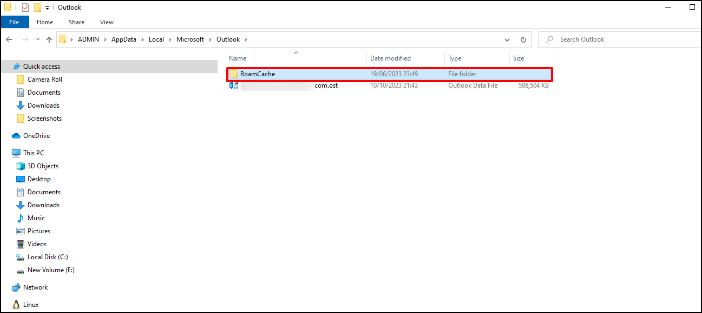
步驟 4. 刪除所有快取檔案並重新啟動 Outlook。
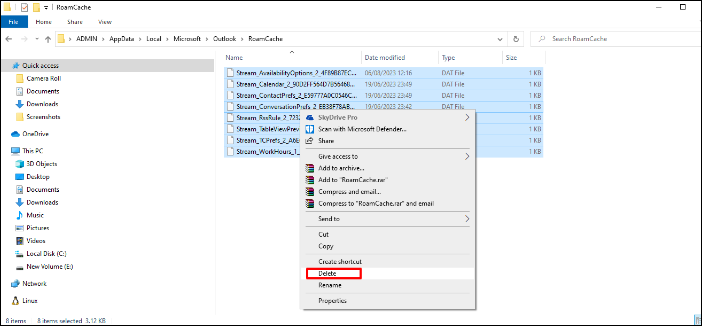
修復 8. 檢查寄件者是否不在您的封鎖清單中
有時,如果您將特定使用者新增至封鎖清單中,可能會導致無法在 Outlook 中接收電子郵件的問題。若要解決此問題,請查看您的封鎖使用者清單並取消封鎖您先前封鎖的所有聯絡人。
操作方法如下:
步驟 1. 導覽至 Outlook 的“設定”,然後選擇“郵件”。
步驟 2. 繼續「垃圾郵件」。在這裡,您將看到您已封鎖的電子郵件地址清單。
步驟 3. 點選每個旁邊的「刪除」以取消封鎖。
這將確保您再次開始接收來自這些位址的電子郵件。
請記得在 Reddit 或 Twitter 上與您的粉絲分享:
Outlook 未接收電子郵件常見問題解答
這些問題和答案將使您對這個問題有更多的見解。
1. 如何解決 Outlook 收不到某些電子郵件的問題?
有多種方法可以解決此問題。這些包括:
- 關閉 Outlook 中的離線模式。
- 檢查 Outlook 規則。
- 更改您的電子郵件排序選項。
- 使用 EaseUS Fixo Document Repair 等檔案修復工具修復損壞的 Outlook。
- 建立新的 Outlook 設定檔。
2. 為什麼我的Outlook收不到郵件
傳入電子郵件未在 Outlook 中顯示的問題可能是由於多種原因造成的。這些都是:
| 📩電子郵件帳號配置不正確 | 通常,Outlook 中的電子郵件帳戶配置不當可能會導致電子郵件接收問題。驗證傳入和傳出伺服器設定是否準確且最新,以實現無縫電子郵件接收。 |
| 🏡儲存空間不足 | 當您的郵箱達到其儲存限制時,Outlook 可能無法接收新電子郵件。清除不必要的電子郵件和附件以釋放空間並允許新訊息通過。 |
| ❌Outlook 檔案損壞 | 電子郵件接收問題的常見原因之一是 Outlook 檔案損壞。如果 Outlook 資料檔案損壞或損壞,可能會阻礙新電子郵件的接收。 |
3. 為什麼我的郵件卡在寄件匣中無法傳送?
由於網路問題、附件過大、電子郵件伺服器設定不正確或電子郵件用戶端問題,電子郵件可能會卡在寄件匣中。若要解決此問題,請檢查您的網路連線、減少附件大小、驗證設定並嘗試重新傳送。
結論
總而言之,解決電子郵件相關問題(無論是接收還是發送)在通訊領域至關重要。我們探索了各種有效的步驟來解決 Outlook 無法接收電子郵件的問題。
但是,對於修復損壞的 Outlook 檔案等更複雜的問題,我們建議使用 EaseUS Fixo 文件修復軟體。請立即下載並使用 EaseUS Fixo 文件修復來避免 Outlook 檔案問題並保持您的通訊順暢。
這篇文章有幫到您嗎?